1 测试?and 自动化测试?
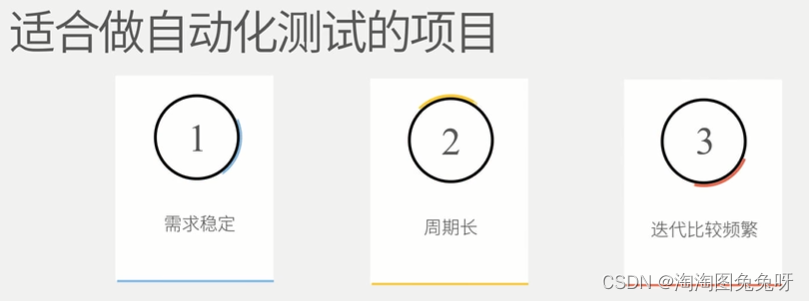
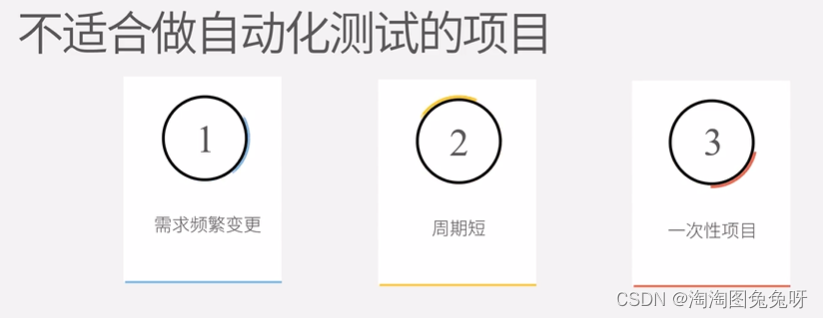
4 元素定位一 (id, name)
4.1 八大元素定位

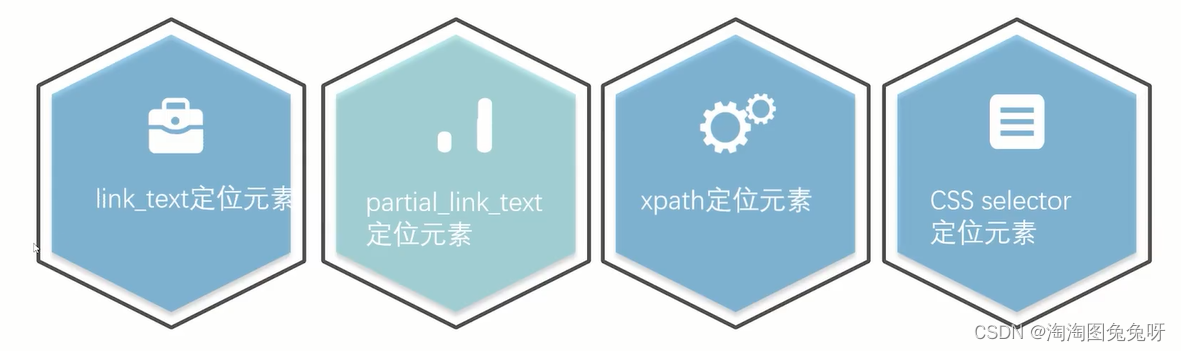
4.2 id 元素定位
driver.find_element(By.ID, "value")
实践
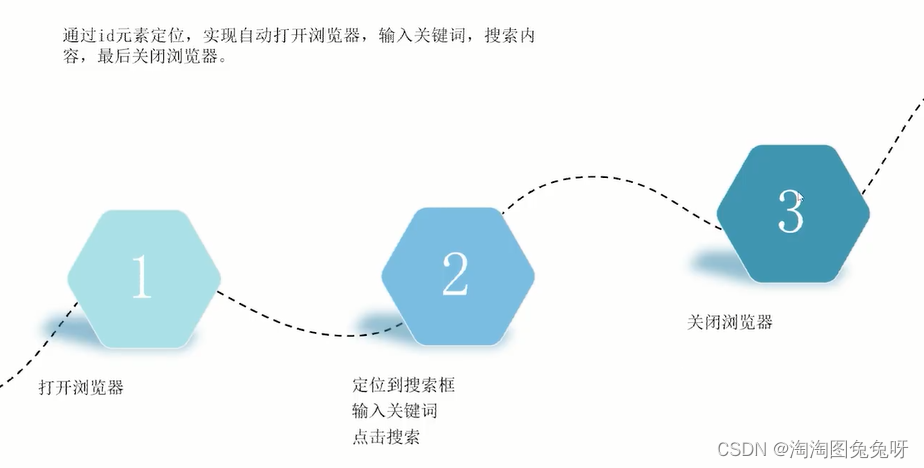
代码实现
from selenium import webdriver
from time import sleep
from selenium.webdriver.common.by import By
# 定义一个对象
driver = webdriver.Chrome()
# 打开百度页面
driver.get("https://www.baidu.com")
# 定位到百度搜索框(通过 id 定位的方式)
driver.find_element(By.ID, "kw").send_keys("selenium")
# 定位到“百度一下”按钮,并进行点击
driver.find_element(By.ID, "su").click()
# 停留10秒
sleep(10)
# 退出浏览器
driver.quit()
4.3 name 元素定位
element = driver.find_element(By.NAME, "value")
代码实现
from selenium import webdriver
from time import sleep
from selenium.webdriver.common.by import By
# 定义一个对象
driver = webdriver.Chrome()
# 打开百度页面
driver.get("https://www.baidu.com")
# 定位到百度搜索框(通过 name 定位的方式)
driver.find_element(By.NAME, "wd").send_keys("selenium")
# 定位到“百度一下”按钮,并进行点击
driver.find_element(By.ID, "su").click()
# 停留10秒
sleep(10)
# 退出浏览器
driver.quit()
4.4 class_name 元素定位
element = driver.find_element(By.CLASS_NAME, "value")
代码实现
from selenium import webdriver
from time import sleep
from selenium.webdriver.common.by import By
# 定义一个对象
driver = webdriver.Chrome()
# 打开百度页面
driver.get("https://www.baidu.com")
# 定位到百度搜索框(通过 class_name 定位的方式)
driver.find_element(By.CLASS_NAME, "s_ipt").send_keys("selenium")
# 定位到“百度一下”按钮,并进行点击
driver.find_element(By.ID, "su").click()
# 停留10秒
sleep(10)
# 退出浏览器
driver.quit()
5 元素定位二 (tag, link)
5.1 tag_name 元素定位
element = driver.find_element(By.TAG_NAME, "value")
实践

代码实现
from selenium import webdriver
from time import sleep
from selenium.webdriver.common.by import By
# 定义一个对象
driver = webdriver.Chrome()
# 打开淘宝页面
driver.get("https://www.taobao.com")
# 定位到淘宝搜索框(通过 tag_name 定位的方式)
driver.find_element(By.TAG_NAME, "input").send_keys("键盘")
# 停留10秒
sleep(10)
# 退出浏览器
driver.quit()
5.2 link_text 元素定位
element = driver.find_element(By.LINK_TEXT, "value")
实践

代码实现
from selenium import webdriver
from time import sleep
from selenium.webdriver.common.by import By
# 定义一个对象
driver = webdriver.Chrome()
# 打开百度页面
driver.get("https://www.baidu.com")
# 定位到地图链接(通过 link_text 定位的方式)
driver.find_element(By.LINK_TEXT, "地图").click()
# 停留10秒
sleep(10)
# 退出浏览器
driver.quit()
5.3 partial_link_text 元素定位
element = driver.find_element(By.PARTIAL_LINK_TEXT, "value")
实践
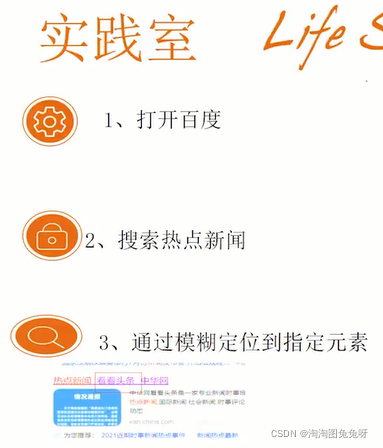
代码实现
from selenium import webdriver
from time import sleep
from selenium.webdriver.common.by import By
# 定义一个对象
driver = webdriver.Chrome()
# 打开百度页面
driver.get("https://www.baidu.com")
# 定位到百度搜索框
driver.find_element(By.ID, "kw").send_keys("热点新闻")
# 定位到“百度一下”按钮,并进行点击
driver.find_element(By.ID, "su").click()
# 停留3秒,等待页面加载
sleep(3)
# 从返回的结果页面,通过模糊匹配定位到包含“看看头条”的链接
driver.find_element(By.PARTIAL_LINK_TEXT, "看看头条").click()
# 停留10秒
sleep(10)
# 退出浏览器
driver.quit()
6 元素定位三 (xpath)
6.1 xpath 元素定位
driver.find_element(By.XPATH, "value")
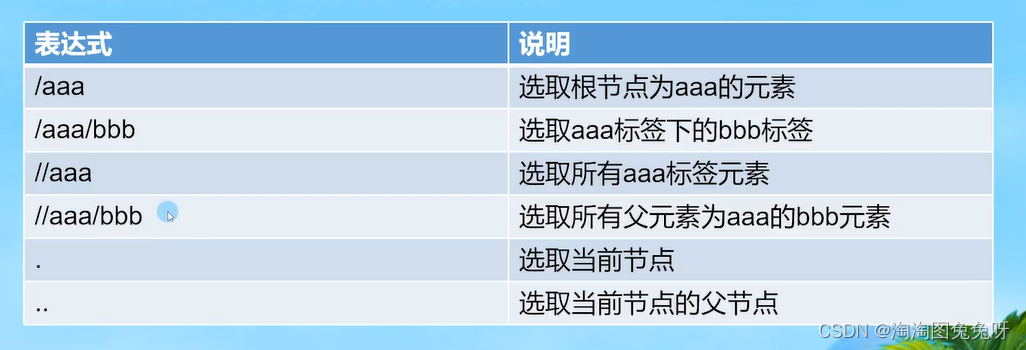
代码实现
from selenium import webdriver
from time import sleep
from selenium.webdriver.common.by import By
# 定义一个对象
driver = webdriver.Chrome()
# 打开测试页面
driver.get("file:///E:/WHT/Project/test-tutorial/test-file/%E6%B5%8B%E8%AF%95.html")
# 定位到“姓名输入框”
driver.find_element(By.XPATH, "html/body/div/form/fieldset/table/tbody/tr/td/input").send_keys("admin")
# 定位到“简介输入框”
driver.find_element(By.XPATH, "//textarea").send_keys("哈哈哈")